Como encontrar Lessons na Flexge usando filtros e sequências
Encontrar a Lesson certa na Flexge é essencial para preparar aulas de inglês rápidas e alinhadas ao objetivo pedagógico do aluno.
A plataforma oferece filtros detalhados e duas formas de organização por sequências que ajudam o professor a localizar a atividade ideal em poucos cliques.
Este artigo explica como acessar as Lessons dentro da Flexge e como usar os filtros da Lesson Library para selecionar o conteúdo certo para cada aula.
Onde ficam as Lessons na Flexge?
As Lessons estão no menu Teacher’s Lessons do Partner Dashboard. Nessa área, o professor encontra três formas de acessar o conteúdo:
- Sequences by Course: trilhas prontas criadas pela Flexge conforme a gramática dos módulos dos cursos.
- My Sequences: área onde o professor cria e organiza sequências personalizadas de Lessons.
- Lesson Library: o catálogo completo com todas as Lessons da Flexge.
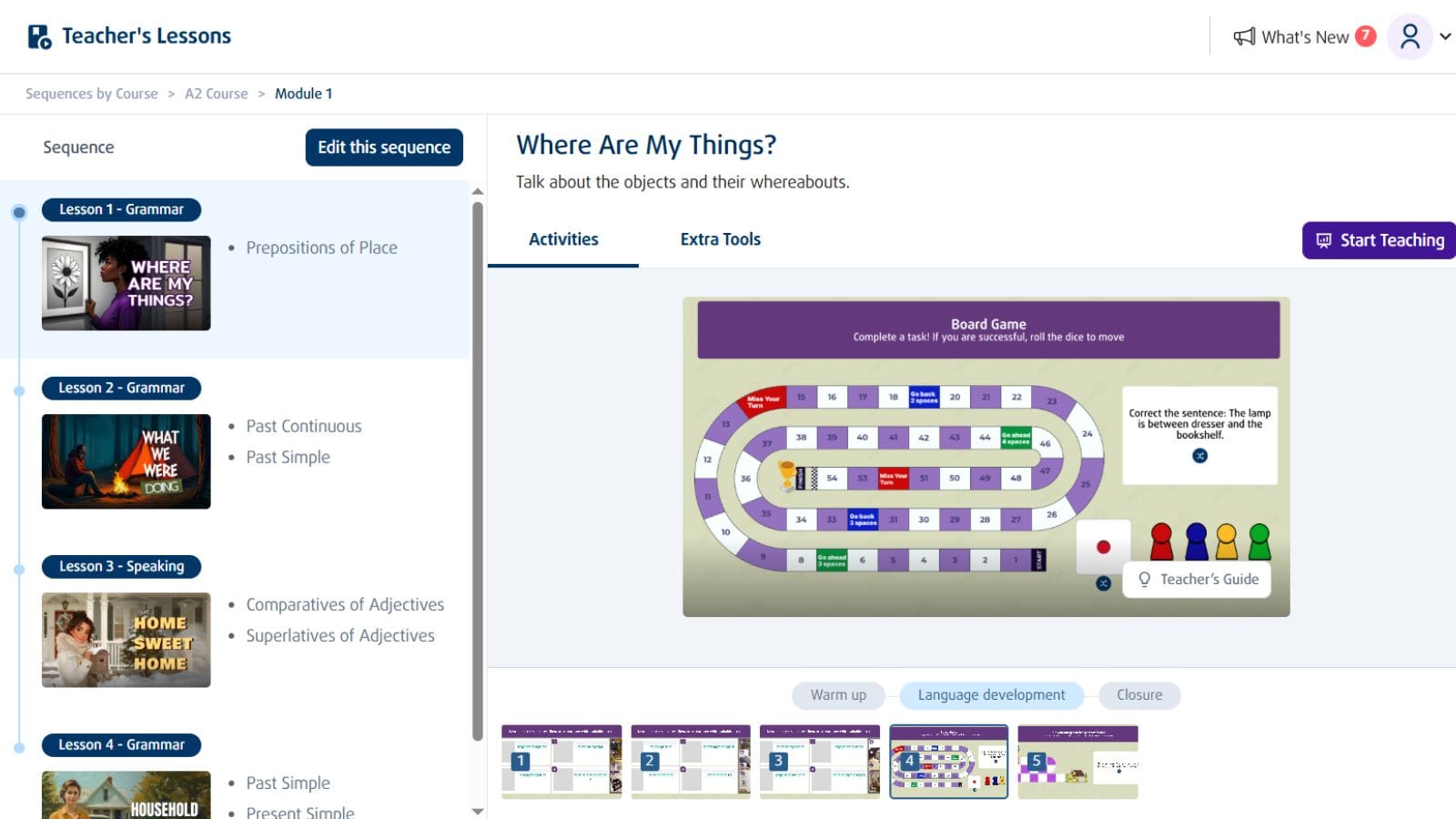
Como usar a Lesson Library da Flexge para encontrar a Lesson certa?
A Lesson Library permite localizar rapidamente a atividade desejada por meio de filtros específicos. O professor pode selecionar:
- Tema (busca por palavra-chave).
- Grammar (ex.: past simple, comparatives, future tense).
- Course (curso correspondente ao nível do aluno)
- Habilidade (listening, speaking, grammar)
- Idade (Kids ou Teens/Adults)
Esses filtros ajudam a selecionar uma Lesson totalmente alinhada ao objetivo da aula, ao nível do aluno e ao conteúdo que precisa ser reforçado.
Como a Flexge recomenda Lessons automaticamente?
No painel do aluno, o professor encontra o Pedagogical Recommendations.
Esse recurso analisa o desempenho do estudante e sugere Lessons específicas para reforçar os pontos em que ele demonstrou dificuldade.
Essa indicação automática reduz o tempo de busca e garante que o aluno pratique exatamente o que precisa.
Que informações cada Lesson apresenta?
Antes de aplicar a atividade, o professor pode revisar:
- Teacher’s Guide com objetivo e instruções.
- Vocabulary com cards e frases traduzíveis.
- Grammar com explicações diretas.
- Gabarito em View Answers ou presentation mode.
- Miniaturas dos slides.
Exemplo: para revisar comparatives, acesse Lesson Library, escolha Grammar e selecione o tema comparatives. Se quiser montar uma trilha, adicione a Lesson a My Sequences.
Conclusão
Usar os filtros e sequências da Flexge permite encontrar a Lesson ideal em poucos cliques. Isso facilita o planejamento e mantém a aula clara e alinhada ao objetivo pedagógico.
Para conhecer mais das soluções Flexge para o momento síncrono da aula, entre em contato com o nosso time.